あなたはどのタイプ?ネットで稼ぐ方法とお役立ちツール3選

毎日通勤をせず、好きな時間に働き、収入を得られたらな…と考えた事はありませんか?
主婦の方は毎日家事や子育てに追われ、サラリーマンをしていれば日々の仕事に追われ、なかなか今の生活から抜け出せないのが現状です。
しかし、今はネットで稼げる時代です。
インターネット回線とパソコン1台あれば、収入を得る事ができます。
でもなんだか怪しくて手が出せない…という人も多いかと思います。
今すぐあなたにピッタリの方法を探して、お役立ちツールを用意してネットでたくさん稼ぎましょう!!
タイプ別のおすすめネットの仕事
タイプA ちょっとしたお小遣い稼ぎでオッケー!
ネットオークションやポイントサイトで稼ぐことをおすすめします。何よりの利点は仕入れが要らないのでリスクがないことです。
身の回りの不要品を少しずつ売って行きながら、自分なりのノウハウを構築してください。長くやれば、売れる品物の傾向が見えてきます。
意外なものが高く売れたり、期待していたものが売れなかったり、お客様の反応を見ながら傾向を調査してみましょう。
タイプB 空いている時間を有効に活用できればそれ程収入にはこだわらない!
とくかく、家で空いている時間を有効に活用したい!という人は、クラウドソーシングサイトで、
- タスク作業
- データ作成
- テキスト入力
などをしてみましょう。パソコンが使える程度で誰でもできる作業があります。
有名なところではランサーズやクラウドワークスがあります。登録は無料でできますので、自分の情報を登録してまずは小さなタスクの仕事からやってコツをつかみましょう。
クラウドソーシングのサイトを活用すれば、手数料は取られますが、安全な取引ができます。
またデザイン系や原稿制作など、スキルがあれば高額の仕事もあります。
- ネットだから
- 顔も見た事ないから
といういい加減な気持ちでなくネットだからこそ真摯に仕事をしましょう。大きな仕事に巡り合うチャンスがあるのもネットです。
タイプC 毎月継続して数万円程度稼ぎたい!
在宅での原稿制作業務を探してください。
資料代が必要になるケースもありますが、ほとんどのネタはネットで探すことができますので、これも仕入れ費用がかかりません。
しかし、受注したのにライティングが完成しない!ということになってしまうと、延々とパソコンの前に向かって無駄な時間を過ごすことになり、クライアントさんにも迷惑がかかるので、それなりの経験と努力が必要です。
自分のできる範囲の仕事を受注して、あまり無理をした内容や納期の仕事はしないようにしましょう。
タイプD 少しだけリスクがあっても商売を覚えたい!
ネットオークションでものを売る感覚を覚えた人は、Amazonせどりで自分の才覚で商品を仕入れることにチャレンジしてみるのも良いでしょう。
コツは「安く仕入れて高く売る」ことですが、商売の基本中の基本であり究極の目的でもあります。
奥が深く、そこで学んだコツはどんな分野で物販をするときにも使えますので、将来的な自分自身のノウハウとして財産にもなるでしょう。
あなたはどのタイプでしょうか?自分の目的にあったネットの仕事を探してみましょう。
ネットで仕事をするためにお役立ちツール3選
世界中どこでも打ち合わせができるSkype
特徴
- Skype 間通話
世界中で誰とでも、無料でビデオ通話や音声通話を楽しめます。 - グループビデオ通話
無料のグループビデオ通話で、友達や家族全員でおしゃべりを楽しみましょう。 - 画面の共有
オンラインで最高のプレゼンテーションを行えます。
Skypeダウンロード
Mac https://www.skype.com/ja/download-skype/skype-for-mac/
windows https://www.skype.com/ja/download-skype/skype-for-windows/
- 上記よりダウンロードをしてインストールをしましょう。
- アカウント名を登録しましょう。このアカウント名がSkypeIDとなります。
- 通話テストをしましょう。インストールしたPCや携帯電話から通話可能かテストをしましょう。
- 実際のSkypeIDにコールをしましょう。
Skype通話テスト
- Echo / Sound Test Service の連絡先を探します。
- Echo を呼び出し、指示に従います。
Skype画面共有
グループ通話中は、一度に1人の画面のみを共有できます。
画面を共有するには:
- 音声通話またはビデオ通話を開始します。
- 通話中に、通話バー をタップして、「画面を共有…」を選択します。
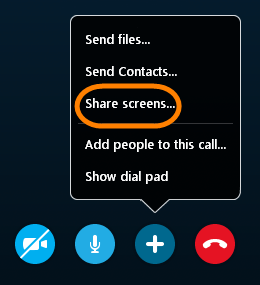
- 2つ以上の画面を使用している場合は、共有する画面を1つ選択します。
- 「Share your screen(画面を共有)」ドロップダウンを使用して、フルスクリーンまたは特定のウィンドウのいずれかを共有するよう選択し、「開始」を選択します。
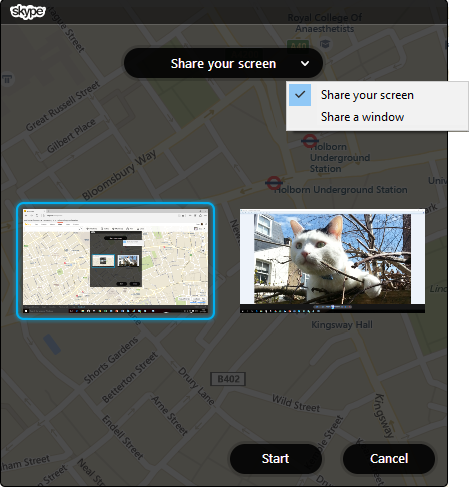
- 共有内容を変更する場合は、フローティング通話ウィンドウのドロップダウン矢印をクリックします。
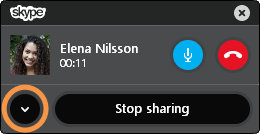
- 画面の共有を停止するには、「共有を停止」を選択します。
チャットで会話できタスク管理ができるチャットワーク
特徴
インターネット上で利用できるチャット(会話)ツールです。 利用登録した後はインターネット回線がある場所からであればどこからでも利用できます。
機能
- グループチャット
複数人が参加するグループチャットでコミュニケーションができます。メッセージの返信・引用・編集・削除機能や、絵文字を活用して、素早く正確に情報共有をすることが可能です。
- タスク管理
コミュニケーションの中で生まれたやるべきタスクを作成し、管理することができます。依頼したタスクのやり忘れや漏れがなくなります。
- ファイル共有
ワードやエクセル、画像ファイルなどをチャットワーク上で共有できます。チャットメンバーはいつでもクラウドからダウンロードして閲覧することが可能です。
- ビデオ通話/音声通話
パソコンのマイク・カメラを使って、無料でビデオ通話や音声通話をすることができます。遠隔地の取引先と連絡を取りあったり、外出中でも会議に参加することができます。
参考URL http://www.chatwork.com/ja/
チャットワークの使用方法
①チャットワークを新規登録しよう
上記ページよりメールアドレスを登録してチャットワークを新規登録しましょう。
②プロフィール画面を追加しよう
プロフィール画面を設定すると誰が発言したのかがわかりやすくなります。できれば顔写真を使用してください。
③通知音を設定しよう
チャットワークの魅力はリアルタイムでやり取りができることです。メッセージが届いていることに気が付かずに放置をすることがないよう通知音を設定しましょう。
通知音の種類やボリュームは選択できます。
④未読メールの通知設定をしよう
メッセージの未読を防止するために、一定時間見ていない未読メールを通知するように設定しましょう。
時間は「通知しない」から「24時間ごと」まで選択できます。
⑤スマホアプリをダウンロードしよう
スマホアプリをダウンロードして、携帯でもメッセージがチェックできるようにしましょう。iPhoneもアンドロイドも無料でアプリがダウンロードできます。
携帯を併用することにより、電車の移動中や土日の緊急連絡まで対応可能となり、仕事が効率化されます。
携帯にも通知機能があるので、メッセージが届くとすぐにわかります。
⑥実際にメッセージを送ってみよう
最初は「マイチャット」でメッセージ投稿の練習をしましょう。マイチャットは自分にしか見ることができないチャットです。
失敗しても大丈夫ですのでマイチャットで色々なメッセージを投稿し、機能をチェックしてみましょう。
メッセージは
- 編集
- 返信
- 引用
- 削除
が可能です。
⑦タスク機能を使ってみよう
タスク管理で
- 担当者
- 期限
- 内容
上記を管理することができます。またタスクが終わると担当者から報告が自動的に入るので、タスクのチェック漏れがありません。
参考URL http://www.chatwork.com/ja/
価格
-
フリープラン 0円人/月
14のグループチャット、1対1のビデオ通話、
5GBのストレージが使えるプラン。無料でチャットワークを使ってみたいという方におすすめです。 -
パーソナルプラン 400人/月
無制限のグループチャット、複数人でのビデオ通話、
10GBのストレージが使えるプラン。一人で仕事をする事が多い、個人事業主やフリーランスの方におすすめです。 -
ビジネスプラン 500人/月
社員のアカウントを管理でき、複数人でのビデオ通話と
大容量のストレージが使えるプラン。企業や組織への導入に最適のプランです。
参考URL http://www.chatwork.com/ja/
ファイルを共有できるDropbox
特徴
- 外出中もファイル
にアクセスパソコンでファイルを保存すれば、外出中にスマートフォンでいつでもどこでも最新のファイルが見られます。それだけでなく、他のパソコンからも自動的に最新のファイルにアクセスできます。 - 動画もすぐに送信
ワンクリックで、サイズの大きな動画を家族やお友達に送信することもできます。相手がDropbox アカウントを持っていなくても大丈夫。お好きなファイルを共有できます。 - 写真も安全に保管スマートフォンやパソコンから休暇の写真を自動的にバックアップ。Dropbox を使えば大切な思い出を安全に保存できるのはもちろん、すべてのデバイスで思い出が鮮やかによみがえります。
- 1 つのファイルで共同作業
共有フォルダを作成すると、全員が最新のファイルにアクセスできるので便利です。もうメールで送り合わなくても、チーム メンバーと一緒にプレゼン資料を作成できます。チャットワーク - ファイルをなくしても安心電車にスマートフォンを置き忘れても、大切な写真、ドキュメント、動画は安全です。他のデバイスから Dropbox にログインするだけで、ファイルにアクセスできます。
引用元 https://www.dropbox.com/ja/
Dropboxダウンロード
https://www.dropbox.com/ja/install
価格
- 個人向け Proプラン
月額1,000円 容量1TB
- チーム向け Businessプラン
1ユーザーにつき月額1,250円 無料トライアル 容量無制限(※)
※ 初期導入 1 TB/ユーザー必要に応じ無料追加(別途申し込み)
- チーム向け Enterpriseプラン
価格は問合せ 容量無制限(※)
まとめ
ネットで稼げるようになればパソコン1台あればどこでも生活ができます。
まさに国内だけにとどまらず、海外でも生活ができるようになります。
しかしネットで完結するだけでは人と人との繋がりがもてません。ネットだけでなく、リアルでも人と繋がる事を忘れないようにしましょう。
そして現在事業を展開している方は、逆に現在の事業をネットで完結させる方法を考えてみてください。あらゆる意味で発想の機転となる事があります。
「こうじゃなければダメなんだ」という思い込みは一度捨て去り、新たな視点から現在のビジネスを見ることで、思いもよらないアイデアが生まれることがあります。





